Na prenos dôležitých informácií členom Odnoklassniki alebo akejkoľvek inej služby na internete môžete použiť priame odkazy na objekty, napríklad na fotografie, komunity alebo osobné stránky. Nie všetci začínajúci používatelia vedia, ako tieto adresy skopírovať na prenos. Tento proces má svoje vlastné charakteristiky v mobilnej aplikácii a v plnej verzii stránky, preto sa postupne venovať každej možnosti.
Plná verzia stránky
Najprv si povieme niečo o majiteľoch počítačov a notebookov, ktorí používajú bežný prehliadač na zadanie svojej osobnej stránky v Odnoklassniki. Tu kopírovanie odkazu trvá veľmi málo času a je veľmi jednoduché, pretože všetky adresy sú zobrazené hore v príslušnom riadku a používateľovi stačí otvoriť cieľový prvok.
Stránka používateľa / komunity
Najčastejšie sa kopíruje odkaz na osobný profil alebo na inú komunitu, preto si najskôr poďme rozobrať túto situáciu. Vezmime si ako príklad svoj vlastný účet a vy, vychádzajúc z pokynov, môžete rovnakým spôsobom skopírovať adresu ktorejkoľvek inej stránky alebo skupiny.
- Keď idete na Odnoklassniki, ocitnete sa na hlavnej stránke v informačnom kanáli, takže najskôr musíte prejsť na svoj osobný profil alebo akýkoľvek iný.
- Po načítaní karty sa požadovaný odkaz zobrazí v hornej časti.
- Vyberte ho a skopírujte pomocou klávesov Ctrl + C alebo vyvolaním kontextového menu kliknutím pravým tlačidlom myši.
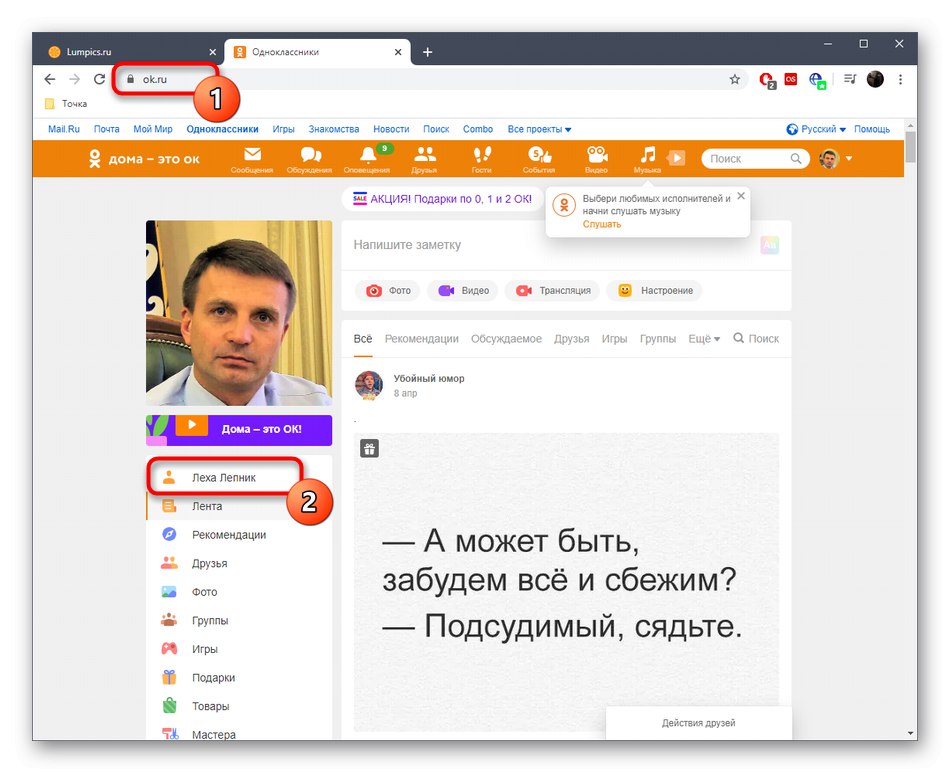
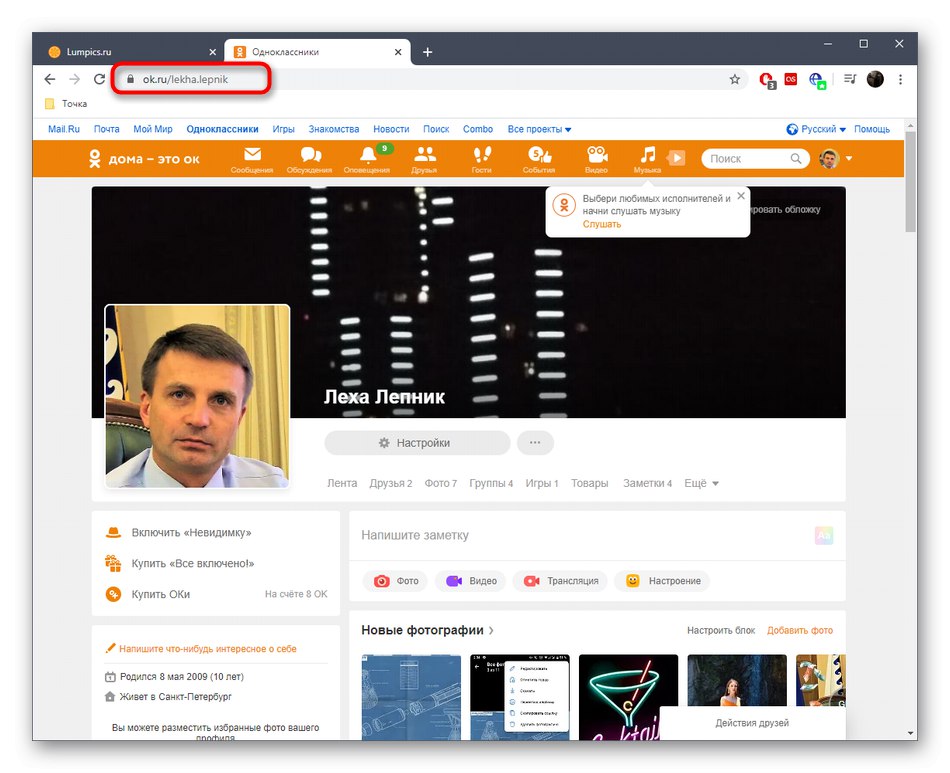
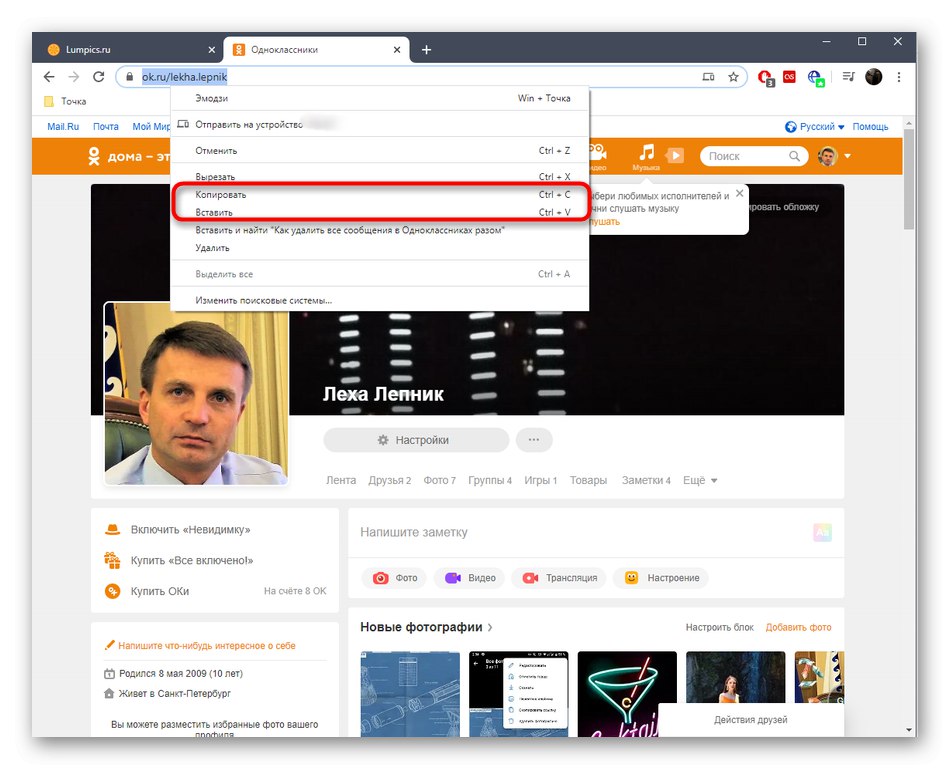
Rovnaká situácia je aj v prípade ostatných profilov a komunít, preto ich nebudeme analyzovať osobitne. Poďme priamo k inému typu odkazov.
Publikácie
Niekedy chcete poslať publikáciu priateľovi, ale tlačidlo zdieľam nie je to vhodné, napríklad keď je odkaz potrebné ponechať na inej sociálnej sieti alebo v aplikácii messenger. Potom sa budete môcť s úlohou vyrovnať iba skopírovaním adresy, čo sa stane takto:
- Najskôr vyhľadajte vhodnú publikáciu. To je možné vykonať prostredníctvom informačného kanála alebo priamo v komunite alebo na stránke používateľa. Otvorte ho na prezeranie kliknutím na fotografiu alebo nápis.
- Skopírujte odkaz, ktorý sa zobrazuje v hornej časti, ako sme ho ukázali v predchádzajúcich pokynoch.
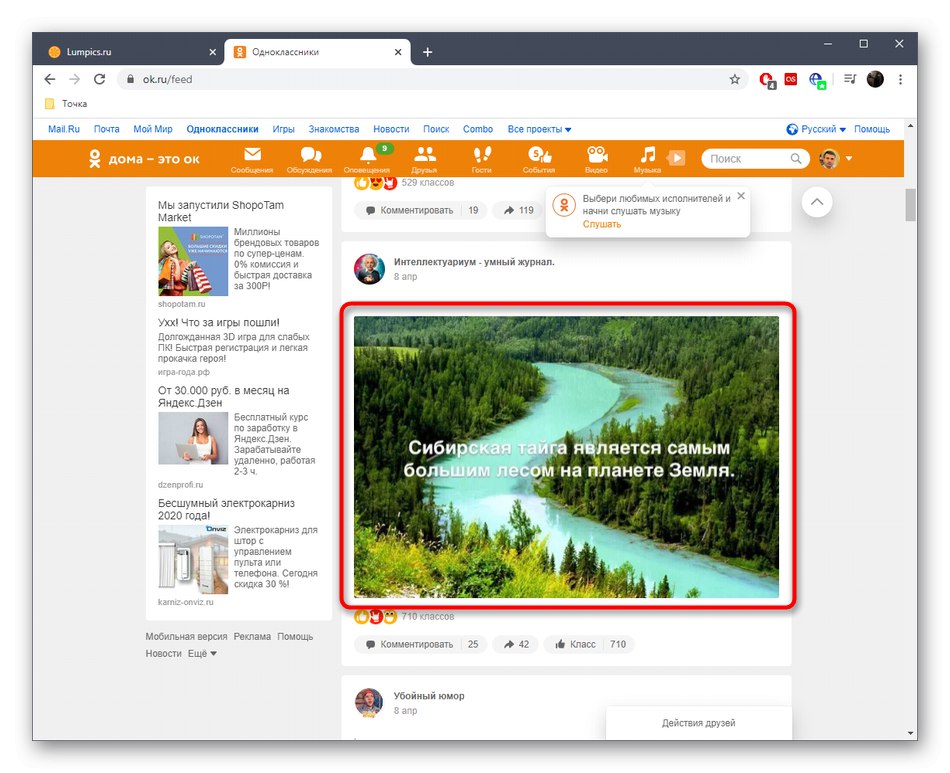
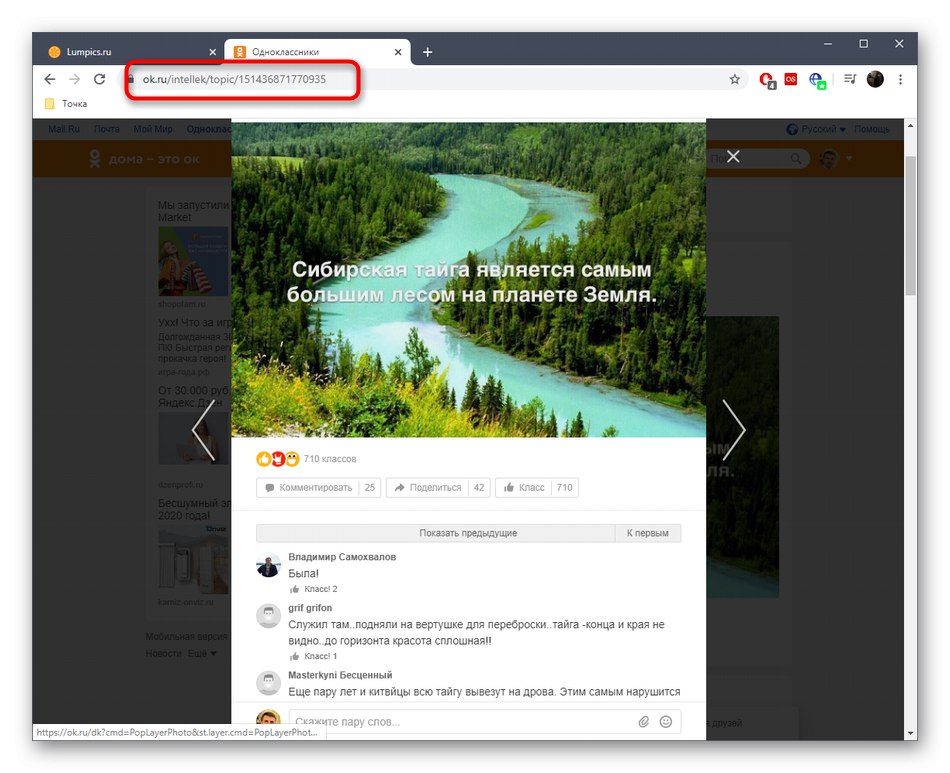
Používateľ, ktorý použije tento odkaz, ho teraz uvidí v úplne rovnakom zobrazení ako vy počas kopírovania.
Fotografie
Odkazy na konkrétne fotografie sa kopírujú rovnakým spôsobom, existuje tu však jeden trik, ktorý môže byť užitočný pre určitých používateľov. Pozrime sa na postup kopírovania dvoch typov odkazov.
- Najprv musíte otvoriť vhodnú fotografiu.
- Teraz môžete jednoducho skopírovať odkaz na túto fotografiu, ak chcete, aby sa otvorila cez Odnoklassniki, keď idete.
- Existuje spôsob kopírovania priamej adresy. Kliknite na fotografiu pravým tlačidlom myši a vyberte ju „Kopírovať adresu URL obrázka“.
- Ako vidíte, pri prechode na túto adresu sa dostanete do úložiska, to znamená, že ide o priamy odkaz na fotografiu bez toho, aby bola viazaná na osobnú stránku na sociálnej sieti. Môžete ho poslať napríklad osobe, ktorej nechcete, aby sa váš účet zobrazoval v poriadku, alebo ktorá ho nemá.
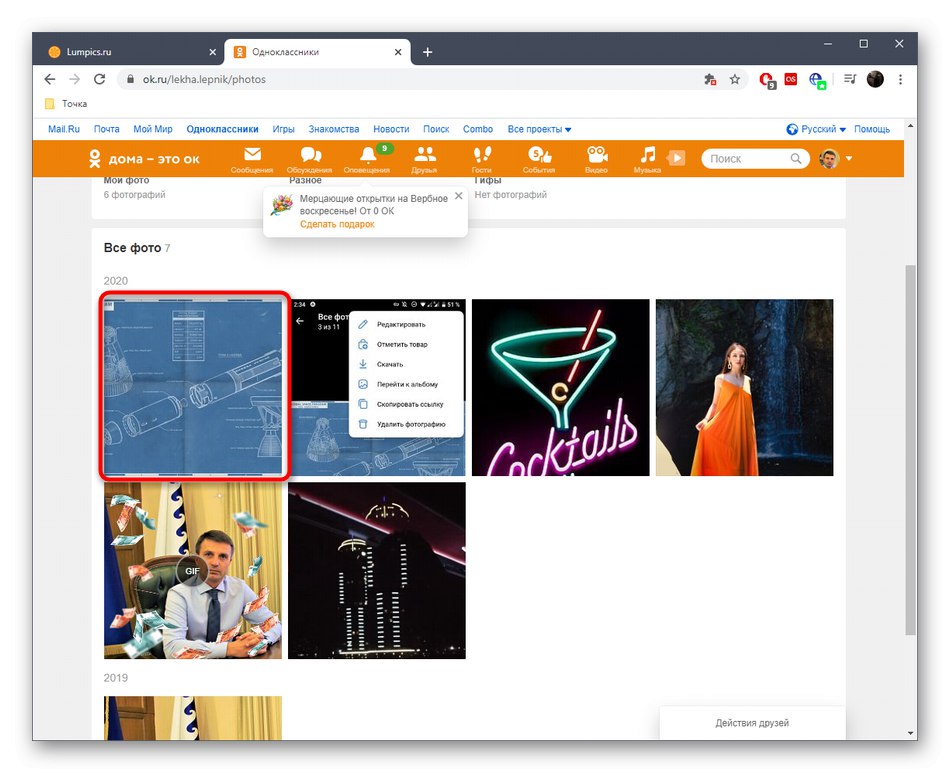
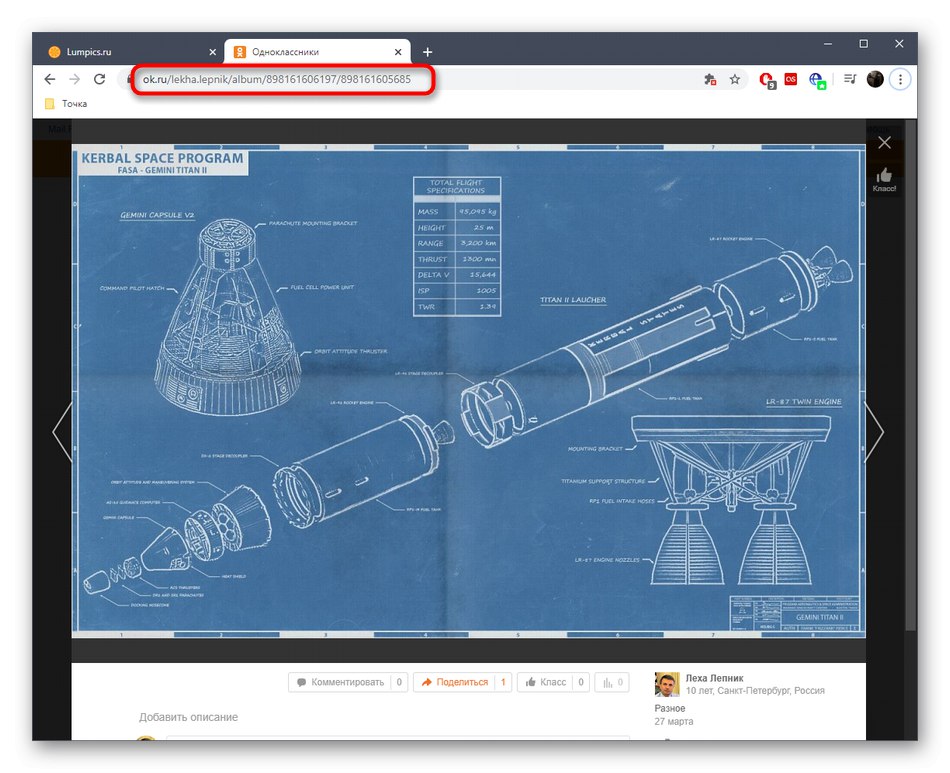
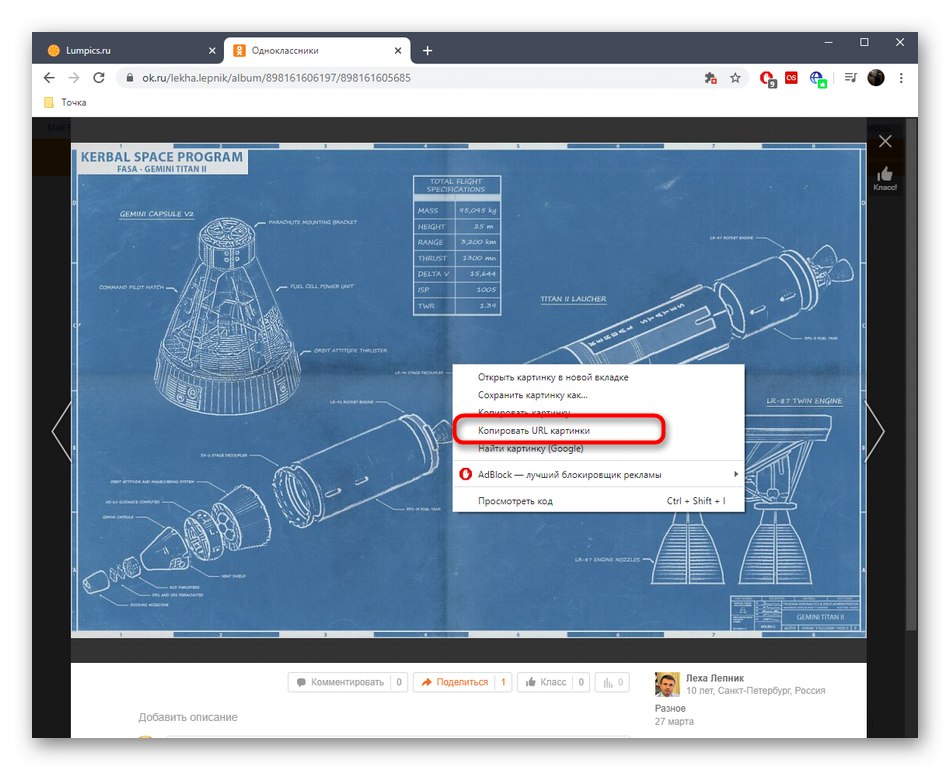
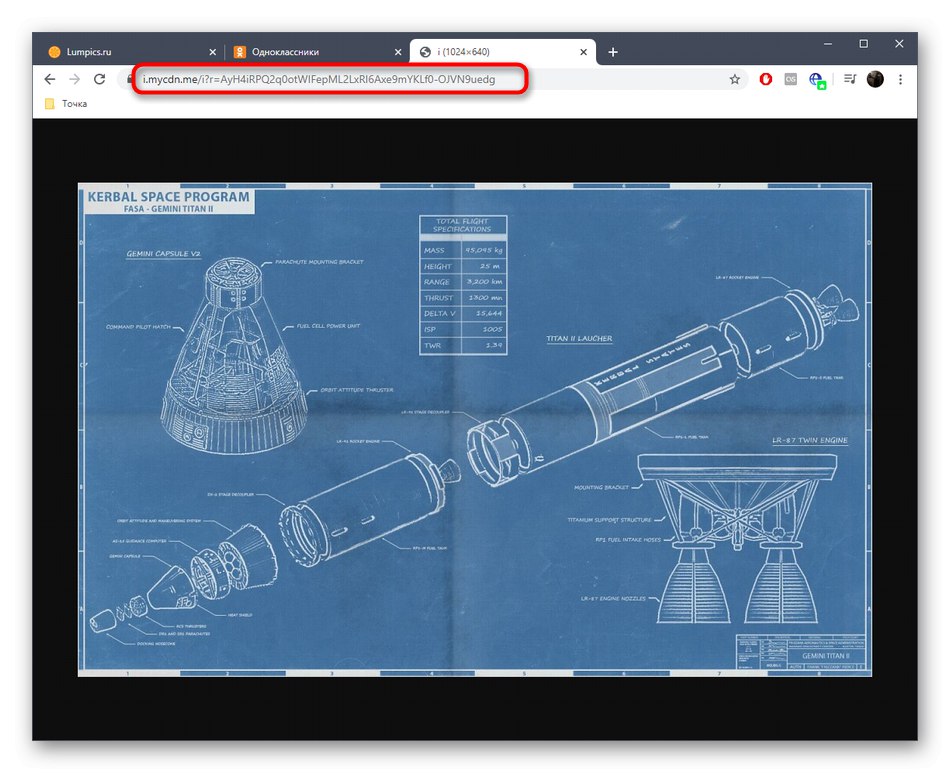
Analyzovali sme metódy kopírovania odkazov na hlavný obsah v plnej verzii stránky sociálnej siete Odnoklassniki. Ak zrazu narazíte na potrebu vykonať túto operáciu s objektmi, ktoré sme nespomenuli, vykonajte analýzu pokynov a určite prídete na to, ako úlohu dokončiť.
Mobilná aplikácia
Kopírovanie odkazov na rovnaké prvky v mobilnej aplikácii môže trvať o niečo dlhšie, pretože uvedený panel s adresou chýba.Namiesto toho vývojári navrhujú použiť samostatnú položku rozbaľovacej ponuky.
Stránka používateľa / komunity
Začnime rovnakou časťou ako prvýkrát. Proces kopírovania odkazu opäť zostáva rovnaký bez ohľadu na typ stránky.
- Najskôr otvorte ponuku kliknutím na tlačidlo v podobe troch vodorovných pruhov.
- Prostredníctvom neho prejdite do svojho osobného profilu, na stránku používateľa alebo do ktorejkoľvek skupiny.
- Klepnite na tlačidlo „Viac“.
- V zobrazenej ponuke vyberte možnosť "Skopírovať odkaz".
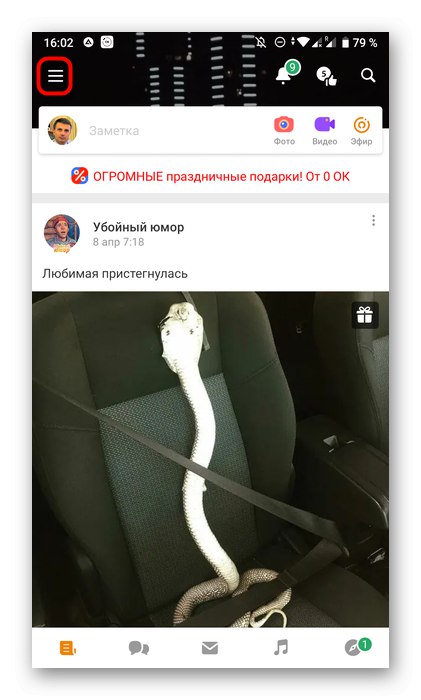
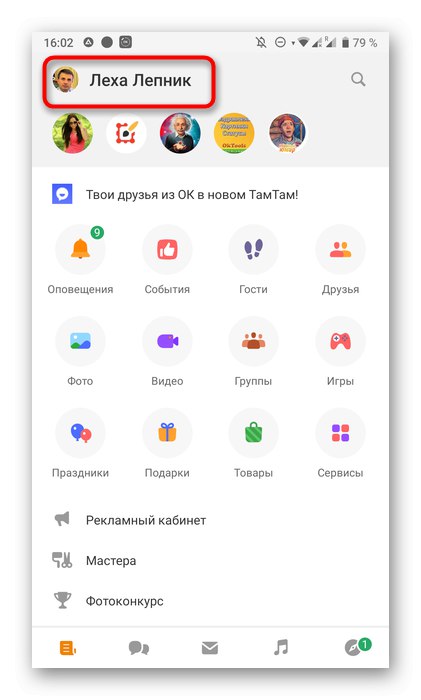
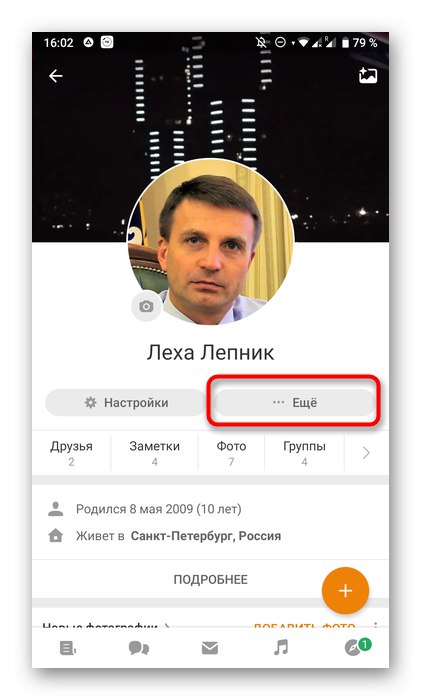
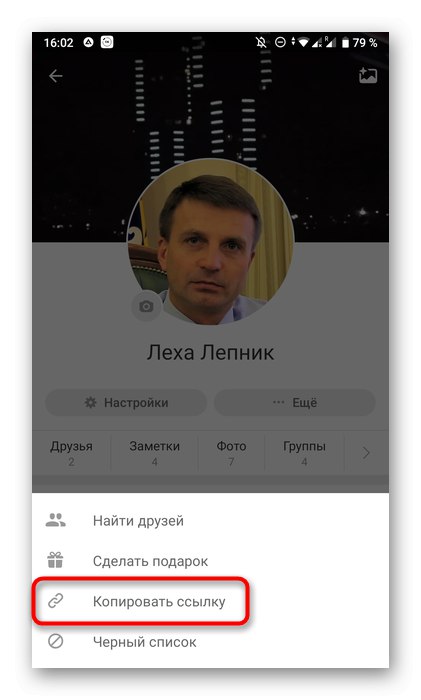
Ak hovoríme o osobnom profile, niekedy bude možno potrebné skopírovať jedinečný identifikátor pridelený počas registrácie. Tento proces potom bude mať nasledujúcu formu:
- V rovnakom hlavnom menu prejdite na "Nastavenie"v zozname.
- Klepnite tam na nápis Nastavenia profilu.
- Vyberte prvú kategóriu „Nastavenia osobných údajov“.
- Teraz môžete skopírovať ID profilu alebo len zistiť, ak je to potrebné.
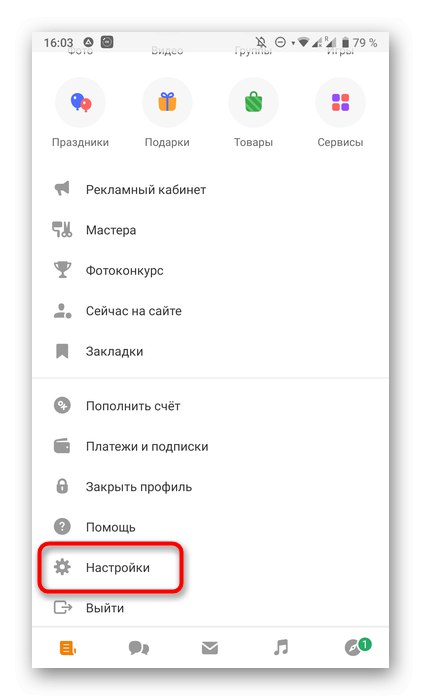
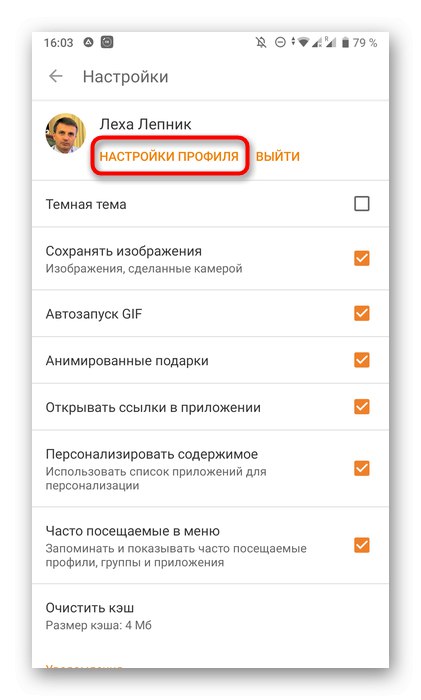
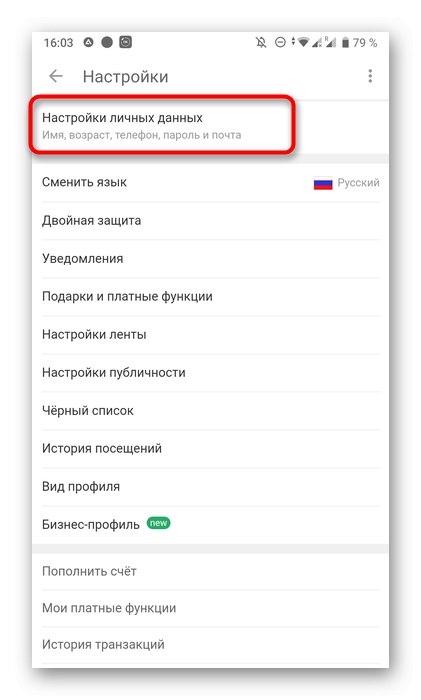
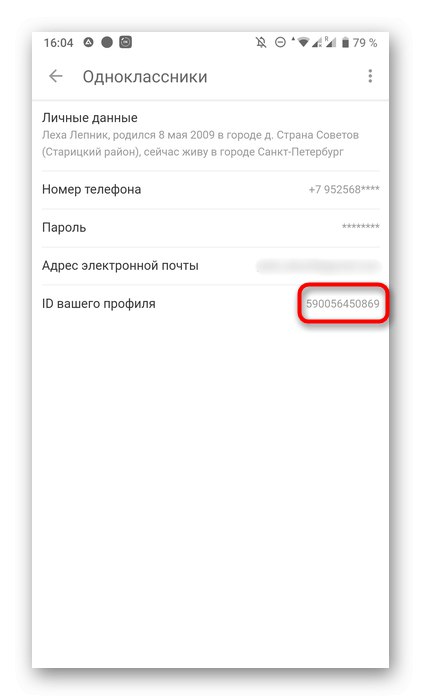
Publikácie
Ďalej sú uvedené adresy príspevkov a rôznych publikácií na osobných stránkach používateľov a v komunitách. Zásadou kopírovania je použitie už spomínaného tlačidla, ktoré nájdete takto:
- Vyhľadajte požadovaný príspevok prostredníctvom aplikácie. Vpravo od neho kliknite na tlačidlo v podobe troch zvislých bodiek.
- Po otvorení rozbaľovacej ponuky klepnite na "Skopírovať odkaz".
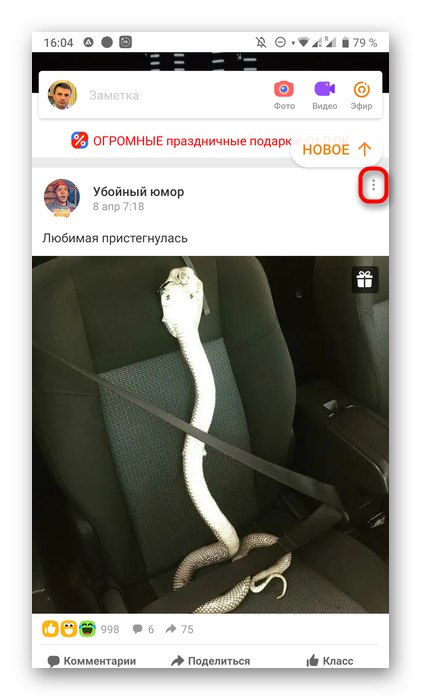
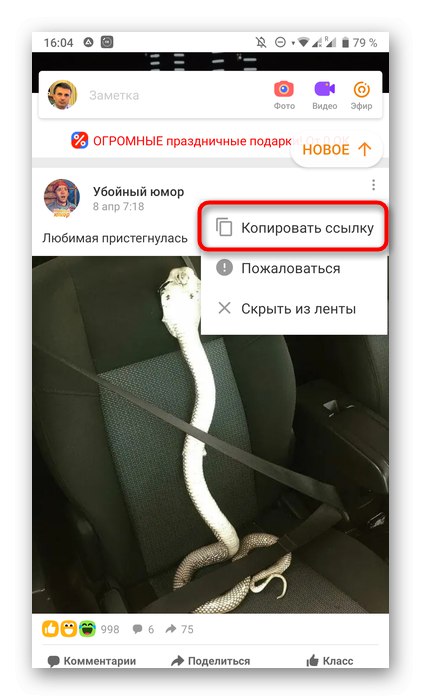
Fotografie
Náš dnešný materiál je doplnený kopírovaním fotografií. Nájdete ich sami tak, že prejdete do príslušnej sekcie vo svojom profile alebo na stránke ostatných členov sociálnej siete. Algoritmus je ďalej nasledovný:
- Otvorte požadovanú fotografiu na prezeranie.
- V hornej časti nájdite tlačidlo s ikonou troch zvislých bodiek.
- Z ponuky vyberte možnosť "Skopírovať odkaz".
- Ak ho chcete poslať do inej aplikácie, môžete kliknúť na zdieľam, čo je absolútne dôležité pre akýkoľvek záznam tohto typu.
- Pri výbere akcie klepnite na „Zdieľať do aplikácie“.
- Zostáva iba zvoliť program, cez ktorý chcete odkaz odoslať. Tu ho môžete jednoducho skopírovať.
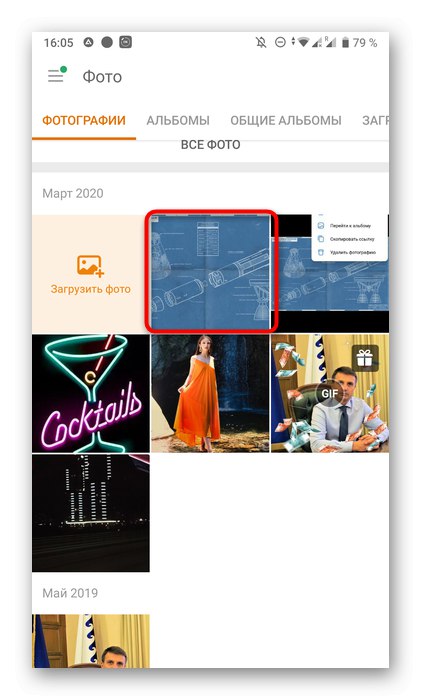
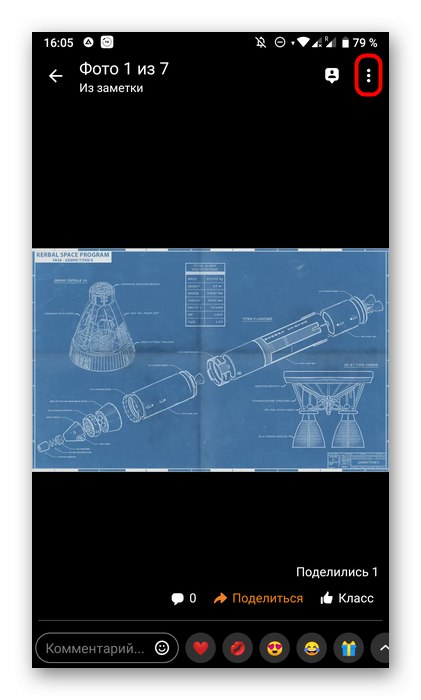
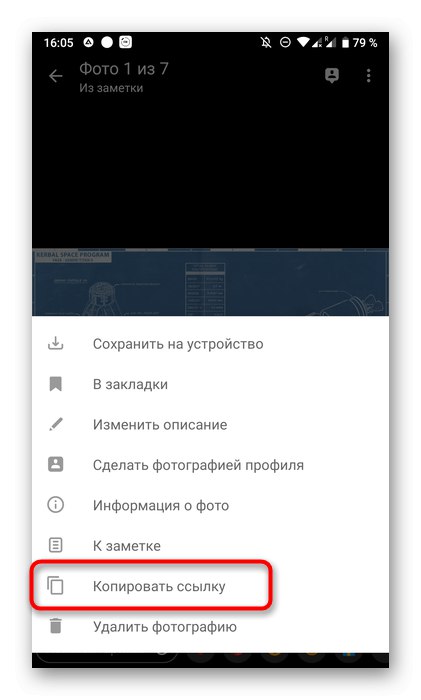
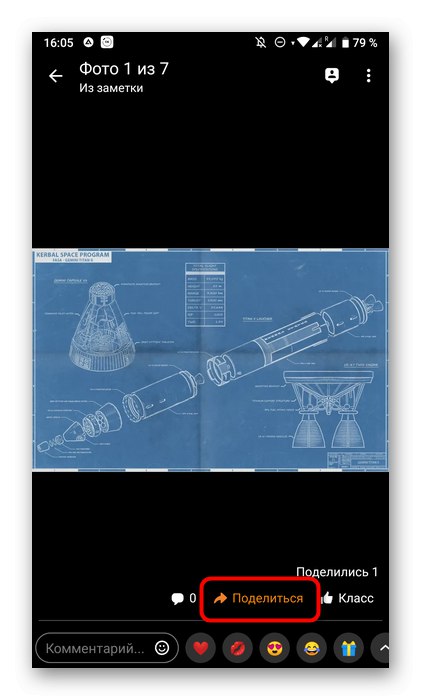
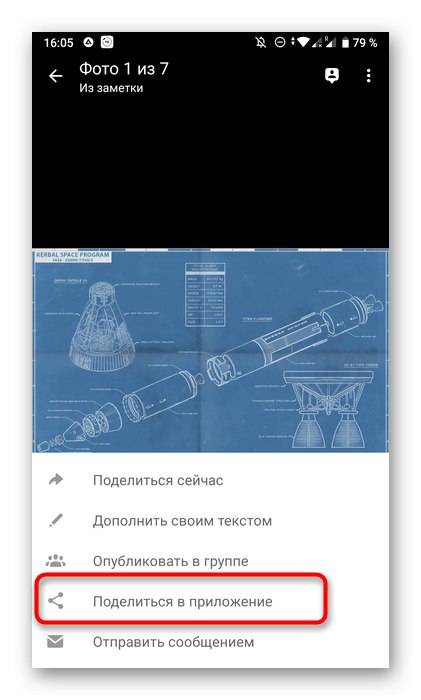
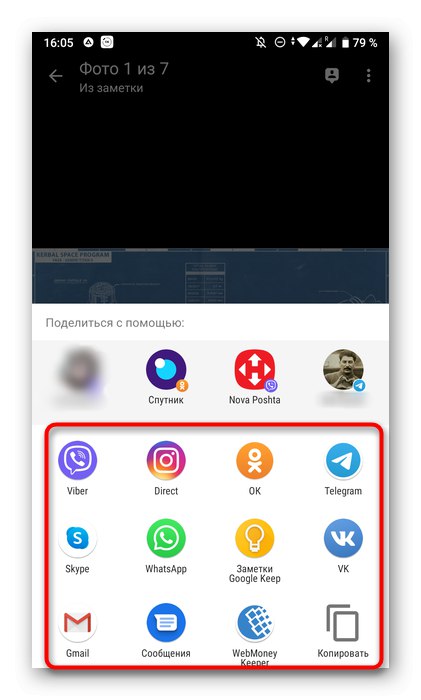
Musíte iba pochopiť princíp kopírovania odkazov v plnej verzii webovej stránky Odnoklassniki aj prostredníctvom mobilnej aplikácie. Tento materiál by mal pomôcť všetkým začínajúcim používateľom a samotný proces nespôsobí žiadne ďalšie ťažkosti.